Lỗi không sửa được ngày giờ trên máy tính khiến bạn rơi vào nhiều tình huống gặp khó trong việc sắp xếp công việc cũng như học tập, có nhiều nguyên dân dẫn tới lỗi ngày giờ trên máy tính khiến bạn không sửa được, cùng theo dõi nội dung dưới đây để biết cách khắc phục nhé
Thông số ngày, giờ trên máy tính rất quan trọng, nó ảnh hưởng trực tiếp tới kết quả làm việc và học tập của những ai thường xuyên phải sử dụng máy tính, nhất la với những người tính toán trên Excel.
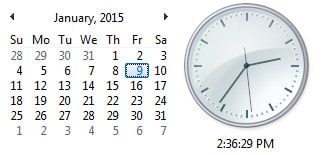
Đã có rất nhiều trường hợp máy tính chạy sai ngày giờ, khi bạn thay đổi lại nhưng khi tắt máy đi và bật lại thì ngày giờ vẫn không thay đổi. Sau đây Taimienphi.vn sẽ đưa ra một số nguyên nhân và cách khắc phục lỗi không sửa được ngày giờ trên máy tính để các bạn tham khảo.
Khắc phục lỗi không sửa được ngày giờ trên máy tính
Nguyên nhân thứ nhất: Do phần tiếp xúc giữa pin CMOS và Mainboard kém hoặc hết pin CMOS

Trong trường hợp này mặc dù bạn đã sửa lại giờ hệ thống đúng với giờ hiện tại nhưng khi tắt máy tính đi và bật lại thì vẫn bị sai
Cách khắc phục:
- Vệ sinh, lau chùi phần tiếp giáp giữa mặt Pin CMOS và Main
- Nếu không hiệu quả bạn nên thay pin CMOS mới.
Bạn có thể tham khảo thêm bài viết cách thay pin CMOS cho máy tính của chúng tôi tại đây
Nguyên nhân thứ hai: Do User của bạn đang dùng không phải User Adminstrator

Cách khắc phục: Đăng nhập vào tài khoản Administrator để chỉnh sửa
- Đăng nhập vào User có quyền Administrator rồi thay đổi ngày giờ hệ thống, vào Menu Start, click mũi tên và chọn Switch user, sau đó chọn Adminitrator (Hình bên dưới)


- Trường hợp không thấy hiển thị tài khoản Administrator như trên thì có nghĩa là tài khoản đó của bạn đã bị ẩn (Disable). Khi đó bạn cần khởi động máy tính ở chế độ Safe Mode, lúc đó sẽ có tài khoản Administrator để bạn chỉnh sửa lại giờ hệ thống, tham khảo cách vào Safe Mode tại đây
- Trường hợp bạn không có tài khoản Administrator (không có password để đăng nhập), khi đó bạn có thể chỉnh sửa giờ hệ thống trong BIOS. Tham khảo thêm bài hướng dẫn truy cập vào BIOS của chúng tôi tại đây
Nguyên nhân thứ ba: Do máy tính của bạn có cài các chương trình đóng băng ổ cứng, nên sau khi sửa bạn khởi động lại máy thì không hiệu quả.

Cách khắc phục: Bạn cần kiểm tra xem máy tính của mình có cài đặt các phần mềm đóng băng ổ cứng như Deep Freeze Standard hoặc Reboot Restore Rx... không? Nếu có thì cần phải gỡ bỏ đóng băng rồi mới tiến hành sửa đổi lại ngày giờ hệ thống.
https://thuthuat.taimienphi.vn/khac-phuc-loi-khong-sua-duoc-ngay-gio-tren-may-tinh-3228n.aspx
Bạn có thể tham khảo thêm bài viết cách đóng băng và gỡ đóng băng ổ cứng của chúng tôi tại đây. Như vậy, khi gặp phải trường hợp trên bạn nên kiểm tra tất cả các trường hợp để có thể thay đổi lại giờ hệ thống cho đúng với giờ hiện tại nhé. Chúc bạn thành công!